10 крутых фишек Android: скрытые возможности системы
Андроид прячет много полезных функций, которые могут упростить работу с гаджетом. Мы поможем настроить ваш смартфон и расскажем о самых интересных возможностях системы.

Эти скрытые возможности Андроид помогут с легкостью использовать гаджеты и сделают вашу повседневную жизнь гораздо проще. Спорим, вы не догадывались о многих из них? Эта инструкция подойдет для смартфонов на Android 7. Пункты меню и настройки могут незначительно отличаться в зависимости от модели вашего гаджета и версии системы.
Используйте сразу два приложения
Начиная с версии 7.0 на Android-смартфонах появилась функция многозадачности, которая позволяет открывать одновременно два приложения.
- Нажмите на кнопку меню, чтобы отобразить все недавно открытые программы.
- Удерживайте одну из вкладок и сдвиньте ее вверх. Окно откроется на половине экрана.
- Затем выберите второе приложение для нижней половины экрана. Так вы сможете использовать обе программы параллельно.
Отключайте звук без нажатий
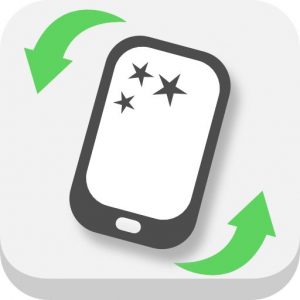
Чтобы быстро отключить звук смартфона при нежелательном звонке, совершенно не обязательно искать кнопку громкости — достаточно одного движения. Давайте активируем эту функцию:
- Откройте «Настройки» и выберите раздел «Жесты».
- Активируйте пункт «Повернуть для отключения звука».
- Поверните свой смартфон, когда вам кто-то звонит — так вы переведете устройство в беззвучный режим. Это гораздо удобнее, чем несколько раз нажимать кнопку громкости или сразу отклонять вызов.
Активируйте режим паники для вредных приложений
В обновлении 7.1 разработчики Android добавили в систему «режим паники», о котором еще не знают многие пользователи. А ведь он рассчитан на решение весьма серьезной проблемы: с его помощью можно завершить вредные приложения, которые не хотят закрываться привычным способом.
Активировать эту полезную функцию можно с помощью всем известной кнопки «Назад». Если вы быстро нажмете на нее несколько раз, запустится так называемый «режим паники». Система возьмет под контроль проблемное приложение, закроет его и вернет вас к рабочему столу устройства.
Данный режим рассчитан на борьбу со шпионскими программами, которые могут попытаться взломать систему вашего смартфона. В настоящий момент далеко не все пользователи Android работают с актуальной версией ОС. Если вы хотите максимально надежно защитить свой смартфон, обновите Андроид при первой возможности.
Отключите уведомления на экране блокировки
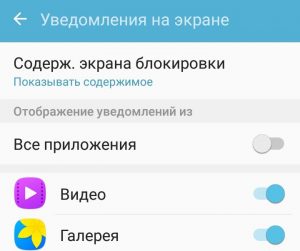
Начиная с версии Android 5.0 вы можете просматривать входящие уведомления, не включая смартфон. Но на экране блокировки они видны не только вам, но и всем любопытным взглядам со стороны. Любой, кому в руки попадет ваше устройство, сможет прочитать эти уведомления. Для сохранения конфиденциальности, мы рекомендуем их скрыть.
- Откройте «Настройки» смартфона и нажмите на вкладку «Уведомления».
- Кликните на значок шестеренки или кнопку «Дополнительно» — так вы попадете в раздел с расширенными настройками, в которых можно выбрать, какие уведомления будут показаны на экране блокировки.
Включайте смартфон по расписанию
Эта функция Андроид поможет вам ограничить использование телефона. Например, если вы хотите, чтобы ребенок почаще отвлекался от своего гаджета. Итак, для активации включения и выключения телефона по расписанию:
- Перейдите в раздел «Настройки» — «Дополнительно».
- Нажмите на пункт «Включение и выключение по расписанию». Активируйте необходимые ползунки и укажите время, когда устройство должно работать.
- После подтверждения всех настроек телефон будет автоматически выключаться или включаться в заданное время.
Активируйте виджеты на рабочем столе

Виджеты — это мини-окна приложений, которые помогают увидеть все важные уведомления прямо на главном экране. С их помощью можно быстро открывать программы, не заходя в меню, и всегда иметь доступ к нужной информации. Например, можно включить виджет с часами или прогнозом погоды, чтобы в любой момент настроить будильник или узнать, пойдет ли дождь. Активировать виджеты очень просто:
- Нажмите и удерживайте стартовое окно, пока не появится соответствующий список.
- Выберите приложение и перетяните его на подходящее место на экране. Иногда виджет надо настроить, например, задать частоту его обновления. Но чаще всего этого не требуется, и «мини-приложение» будет сразу готово к работе.
- Имейте в виду, что большое количество виджетов может негативно повлиять на время автономной работы вашего смартфона.
Включите гостевой режим
Если вы иногда отдаете кому-то свой смартфон, вам точно пригодится гостевой режим. Так называемый «гость» не сможет получить полный доступ к личной информации, которая хранится на вашем устройстве.
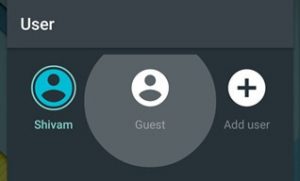
- Проведите по экрану сверху вниз, чтобы открыть панель уведомлений на Android.
- Нажмите на значок пользователя в левом верхнем углу и выберите «Добавить гостя». После этого ваш телефон перейдет в гостевой режим, выйти из которого можно тем же образом.
- При необходимости, разрешите «гостю» звонить с вашего телефона. Для этого перейдите в меню «Настройки» — «Пользователи» .
Настройте звук Андроид-гаджета на свой вкус
Сейчас почти у каждого нового смартфона на Android есть встроенный эквалайзер, с помощью которого можно настроить и оптимизировать звук устройства.
- Зайдите в «Настройки» и откройте эквалайзер через пункт «Звук и вибрация».
- Прокрутите вниз, чтобы найти вкладку «Audio Tuner». Для изменения этого пункта понадобится подключить к смартфону наушники через кабель или Bluetooth.
- Активируйте соответствующий ползунок и выберите звуковой профиль, который подойдет под ваш вкус и музыкальные предпочтения.
Запускайте приложения с помощью жестов
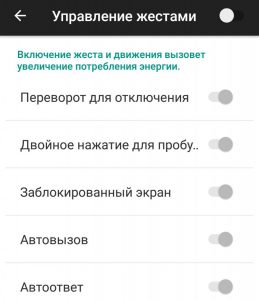
С помощью жестов можно не только отключить звук смартфона, но и запустить любое приложение. Существует множество часто используемых жестов для вызова различных программ. Так, например, вы можете нарисовать на дисплее «V», «S», «W» или круг, чтобы открыть камеру. Для включения данной функции:
- Откройте настройки гаджета и выберите пункт «Жесты».
- Прокрутите вниз, чтобы увидеть все возможные варианты жестов. Выберите движение и укажите, что должно произойти при его выполнении.
Используйте Airplay на Android
На устройствах Андроид тоже можно применять iOS-фишку Airplay. Чтобы превратить ваш гаджет в приёмник сигнала, сделайте следующее:
- Установите приложение AirPlay/DLNA Receiver и убедитесь, что в настройках смартфона поставлен флажок напротив Airplay и AirTunes.
- Начните транслировать медиафайлы через устройство на iOS, при этом в качестве приемника будет отображаться ваш Android-гаджет.
- Вы также сможете отправить музыку с Android на Airplay. Легче всего это сделать с помощью приложения AllCast. Как только вы установите и запустите эту программу, она начнет поиск совместимых ресиверов в вашей домашней сети.
- Когда приложение обнаружит приемник, вы сможете выбрать из своей галереи медиафайлы, которые будут транслироваться с помощью Airplay.
Читайте также:
- 5 необычных сервисов Google: для души и тела
- Исчезнувшие функции Android: обновления требуют жертв
- Как перенести данные на новый смартфон
Фото: Android














 Читайте нас в социальных сетях
Читайте нас в социальных сетях